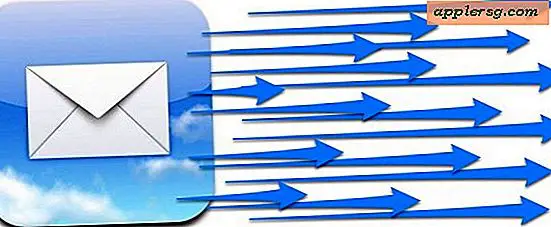Løsning af en ridset iPhone eller iPad? Find enhedens modelnumre i indstillinger

Hvis du nogensinde har brug for at identificere hvilket modelnummer en iPhone, iPad eller iPod touch er, er det simpelthen den nemmeste ting at gøre, bare vip enheden over og se på nederste bagside. Ved siden af trampstampen med regulatoriske detaljer, FCC ID, IC og de forskellige symboler finder du enhedens modelnummer. Men hvad nu hvis bagsiden af iOS-enheden er så ridset og beskadiget, at modellen og andre identificerende detaljer er fuldstændig skjult?
Hvis du ikke kan læse modelnummeret bag på en ridset iPhone, iPad eller iPod touch, er der en anden mulighed tilgængelig via iOS. Det er begravet temmelig dybt i et uklart indstillingspanel sammen med en smule søvn, der fremkalder utrolig interessante andre dokumenter og regulatoriske detaljer, men det vigtige nummer forbliver let tilgængeligt, hvis du har brug for det fra en beskadiget enhed:
- Åbn indstillinger og gå til "General"
- Vælg "Om", og rul derefter helt ned og vælg "Legal"
- Tryk på "Regulatory"
- Find enhedens modelnummer og EMC-nummer øverst på listen Regulatory

Du finder også andre oplysninger inden for reguleringsskærmen, herunder FCC ID-nummeret, tilsvarende identificerende oplysninger for andre lande og de forskellige andre symboler, hvoraf de fleste er meningsløse for den gennemsnitlige bruger, men nogle er temmelig underholdende, som "don Du må ikke smide din iPhone i skraldespanden "under Europa-sektionen, bare hvis du tænker på at smide væk $ 600.
Hvad er pointen med modelnumrene alligevel? Nå for de fleste brugere er de ikke så relevante, men hvis du nogensinde har brug for at fejlfinding en iPhone, iPad eller iPod touch eller skal gendannes med IPSW, er modelnummeret afgørende, så du vælger den rigtige firmware-fil at downloade. De tilbyder også en nem måde at besvare spørgsmålet om, hvorvidt en enhed er CDMA eller GSM, og selvfølgelig, hvis du laver faktiske fysiske reparationer til en enhed, er det også vigtigt.